
Un PC rotto non implica sempre un sistema danneggiato dal punto di vista hardware. Ci sono volte in cui anche un sistema mal-funzionante viene definito come “computer rotto”. Indipendentemente dal motivo per cui un PC risulta spento, si blocca o non si avvia correttamente, c’è sempre il problema dell’inaccessibilità dei dati. Se desideri mantenere i tuoi file importanti al sicuro o recuperarli da un PC spento o malfunzionante, qui di seguito troverai diversi suggerimenti e soluzioni software molto utili. Potrai anche recuperare i file dal computer rotto senza problemi.
Parte 1: Perché il PC è spento o guasto?
Il computer può funzionare male a causa di diversi motivi. Idealmente, tutti i problemi correlati possono essere didue categorie:
Problema Hardware: un computer rotto o spento (che non si accende) è spesso il risultato di un problema di hardware (cioè pezzi fisici guasti del PC). Se l’alimentazione non è costante o è stata accumulata molta polvere sul sistema, questo può anche causare problemi. Inoltre, se la scheda madre o qualsiasi circuito importante è rotto, allora può essere classificato come un problema hardware.

Problema Software: in molti casi in cui un PC Windows non funziona nonostante l’hardware sia connesso correttamente, le cause sono correlate al suo software. Da un attacco di malware sul sistema a un conflitto nel suo avvio, ci potrebbero essere diverse ragioni alla base del problema. Alcune modifiche nel registro di Windows, bootloader inaccessibile, memoria danneggiata, ecc… sono tutti altri motivi che causano il guasto del sistema e/o al problema del PC spento.

Qualunque sia la causa del malfunzionamento del tuo sistema, la buona notizia è che puoi recuperare i file dal computer rotto.
Parte 2: Recuperare File da PC Spento
Se hai un PC spento, che non da nessun segno di vita, allora è molto probabile che la causa del problema sia di natura hardware. In questi casi l’unica cosa che si può fare per recuperare i dati è quello di smontare l’hard disk da quel PC e collegarlo ad un altro computer funzionante dove potrai accedere ai tuoi dati e magari salvarli su una chiavetta USB che è più comoda rispetto all’intero hard disk.
Per rimuovere l’hard disk dal tuo computer non è detto che devi smontarlo del tutto. Nei computer portatili moderni l’hard disk è facilmente accessibile dal retro del dispositivo, svitando solo le 4 viti relative al coperchio. Nella figura seguente puoi meglio capire qual’è l’hard disk e come estrarlo dal PC spento.

Una volta estratto l’hard disk (fai attenzione a scollegare il connettore senza romperlo) potrai collegarlo ad un PC funzionante e da lì accedere ai tuoi dati.
Se il tuo PC invece da segni di vita, magari si accende anche qualche volta, allora il problema è di natura software e in questo caso è possibile recuperare i dati usando un software di recupero dati come Recoverit.
Abbiamo già visto questo software all’opera quando si vogliono recuperare dati da PC con schermata blu o quando il PC non avvia correttamente Windows. Ecco i passaggi principali da seguire.
Scarica subito la versione demo di Recoverit su un computer Windows funzionante. Ecco il link per il download:
Dopo l’installazione, in basso alla schermata iniziale del programma clicca sulla funzione “Recupera da computer in crash“:

Adesso potrai creare un disco di “avvio” per il tuo PC guasto che ti permetterà di accedere e recuperare i dati.
Potrai scegliere se creare un disco USB oppure un CD/DVD. Fatta tale scelta clicca su “Crea” per continuare.
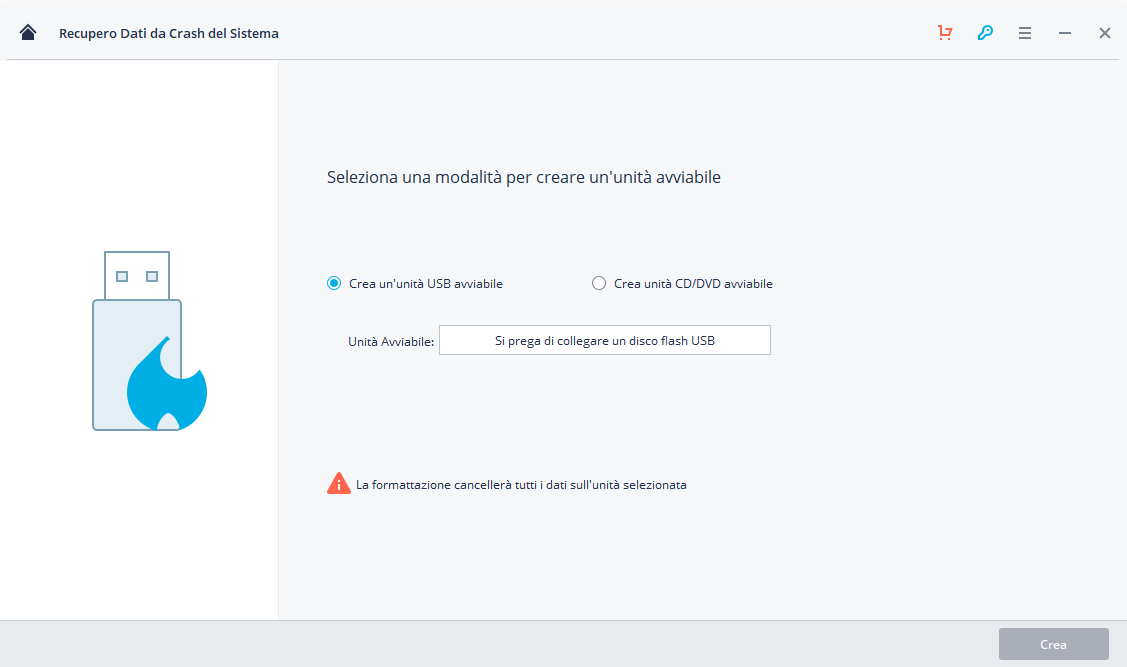
In pochi minuti verrà creato il disco di avvio per il tuo PC rotto.

Una volta creato il disco di avvio, portati sul PC guasto e fai queste 3 semplici cose:
- Regola il BIOS per permettere l’avvio da USB / CD / DVD: riavvia il tuo computer in crash e premi la chiave di accesso del BIOS (es. F2, F11,…)
- Collegare l’unità flash USB o inserisci l’unità CD / DVD nel computer.
- Riavvia il tuo computer e inizia a recuperare i dati dal sistema in crash tramite Recoverit
Si aprirà infatti la schermata di Recoverit che ti consentirà di fare subito una scansione della memoria del computer per recuperare tutti i dati presenti in essa. Potrai sceglier esia la tipologia dei dati da recuperare che il disco sorgente.
Al termine della scansione vedrai tutti i file trovati dal programma e suddivisi per tipologia/formato:

Scegli i dati da recuperare e clicca su RECUPERA in basso a destra per salvarli su un disco più sicuro.

GloboSoft è una software house italiana che progetta e sviluppa software per la gestione dei file multimediali, dispositivi mobili e per la comunicazione digitale su diverse piattaforme.
Da oltre 10 anni il team di GloboSoft aggiorna il blog Softstore.it focalizzandosi sulla recensione dei migliori software per PC e Mac in ambito video, audio, phone manager e recupero dati.


Purtroppo il mio PC è spento, anzi direi morto e non da più segni di vita… quindi risulta inutile anche creare una chiavetta di avvio/ripristino…. ahimè 🙁